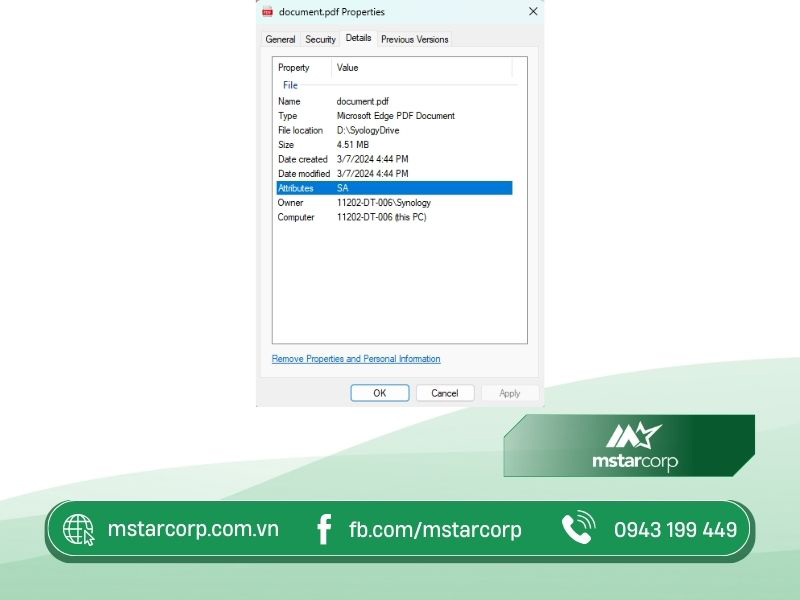
Có nhiều nguyên nhân có thể gây ra sự không đồng bộ hoàn hảo giữa Synology Drive và các ứng dụng Drive. Bài viết dưới đây sẽ giúp bạn phân tích và đề xuất các giải pháp để giải quyết những vấn đề này.
Nguyên nhân đồng bộ hóa dữ liệu đến máy chủ thụ động không thành công là gì?
Nếu bạn thấy thông báo lỗi cho biết rằng dữ liệu không được đồng bộ hóa với máy chủ thụ động trong cụm khả dụng cao, rất có thể nguyên nhân là do lỗi kết nối Heartbeat hoặc không gian lưu trữ bị hỏng trên máy chủ hoạt động hoặc bị động.
- Kết nối Heartbeat bất thường: Vui lòng kiểm tra trạng thái của giao diện Heartbeat trên cả máy chủ hoạt động và thụ động.
- Không gian lưu trữ trên máy chủ thụ động bị hỏng: Nếu không gian lưu trữ trên máy chủ thụ động gặp sự cố, dữ liệu được lưu trữ trên máy chủ thụ động cũng bị mất. Bạn phải thay thế ổ đĩa bị lỗi bằng một ổ đĩa mới, đi đến Synology High Availability > Storage và nhấp vào Repair để sửa chữa không gian lưu trữ bị hỏng. Sau khi sửa chữa xong, hệ thống sẽ đồng bộ dữ liệu trở lại máy chủ khác trong cụm. Thời gian cần thiết phụ thuộc vào kích thước của tổng dữ liệu của bạn.
Khắc phục lỗi không thể đồng bộ dữ liệu giữa Synology Drive và Drive Clients bằng cách nào?
Để khắc phục lỗi không thể đồng bộ dữ liệu giữa Synology Drive và Drive Clients, các bạn có thể tham khảo các cách dưới đây:
Kiểm tra nhật ký các sự kiện không đồng bộ
Synology Drive Client hỗ trợ ghi nhật ký cho các sự kiện không đồng bộ. Để xem các tệp không được đồng bộ và lý do của sự cố, hãy vào Synology Drive Client > Logs.
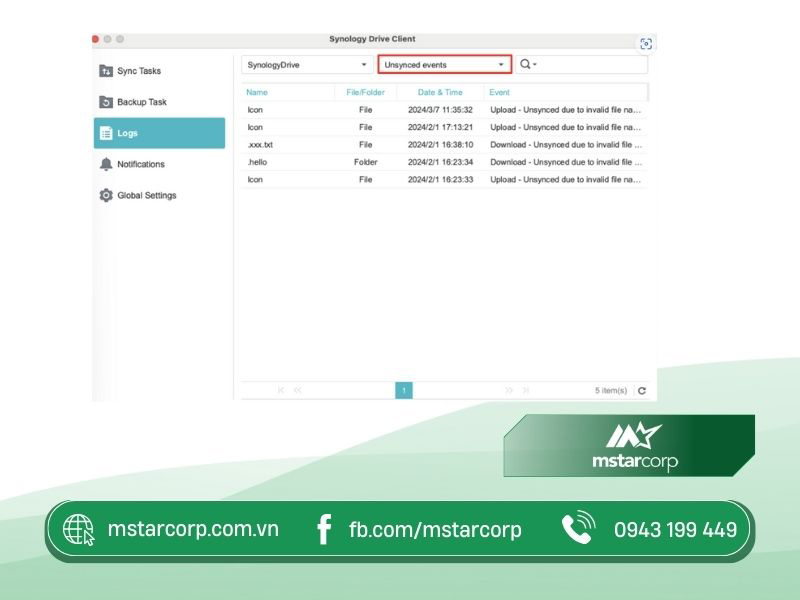
Trường hợp bạn đã thiết lập một quy tắc đồng bộ cho nhiệm vụ đồng bộ
Bạn đã thiết lập một quy tắc đồng bộ để loại trừ các tệp cụ thể khỏi việc đồng bộ.
Đối với Synology Drive Client:
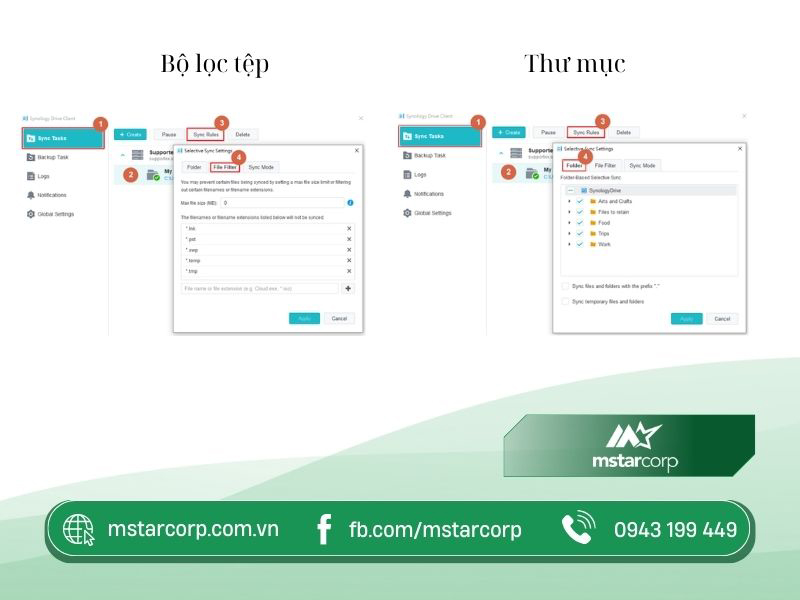
Điều hướng đến Synology Drive Client > Các nhiệm vụ đồng bộ > chọn một nhiệm vụ > Quy tắc đồng bộ.
- Bộ lọc tệp: Kiểm tra xem bạn đã thiết lập giới hạn kích thước tệp tối đa hoặc loại trừ các phần mở rộng tệp cụ thể khỏi việc đồng bộ chưa.
- Thư mục: Các thư mục không được chọn ở đây sẽ không được đồng bộ.
Đối với Synology Drive ShareSync:
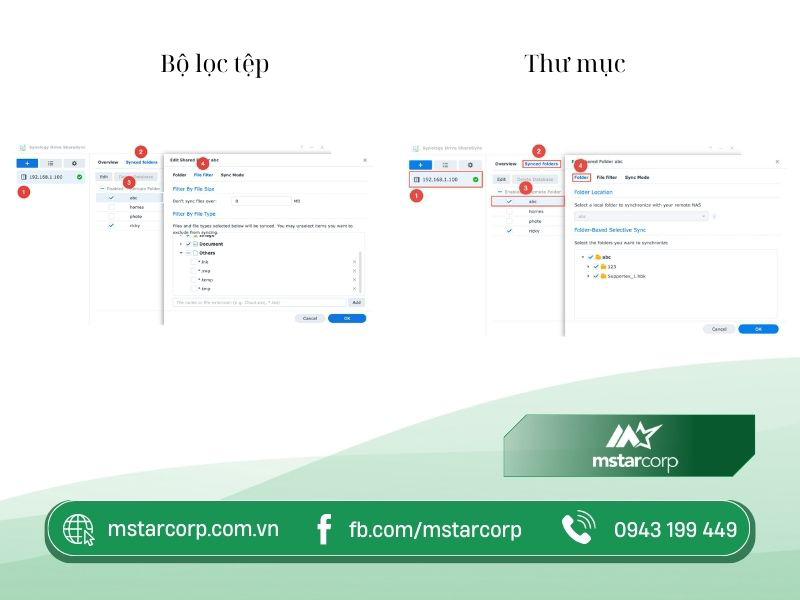
Điều hướng đến Synology Drive ShareSync > chọn một máy chủ > Các thư mục đã đồng bộ > chọn một nhiệm vụ đã kích hoạt > Chỉnh sửa.
- Bộ lọc tệp: Kiểm tra xem bạn đã thiết lập giới hạn kích thước tệp tối đa hoặc loại trừ các phần mở rộng tệp cụ thể khỏi việc đồng bộ chưa. Chỉ các mục đã chọn mới được đồng bộ.
- Thư mục: Kiểm tra cài đặt “Đồng bộ Chọn thư mục dựa trên“. Các thư mục không được chọn ở đây sẽ không được đồng bộ hóa.
Đối với Synology Drive Server:
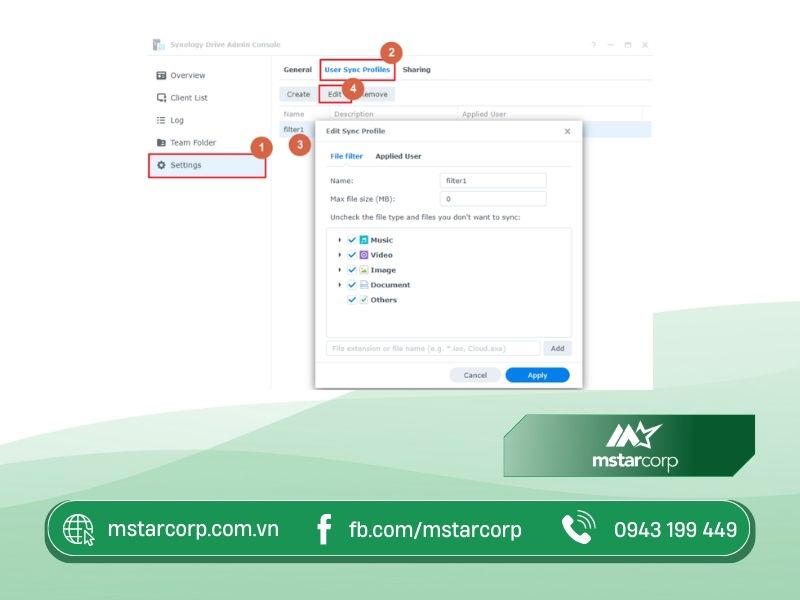
Điều hướng đến Synology Drive Admin Console > Cài đặt > Các hồ sơ đồng bộ người dùng > chọn một hồ sơ > Chỉnh sửa. Nếu tài khoản của bạn được liệt kê trong Danh sách Người dùng Áp dụng, các quy tắc Bộ lọc tệp của hồ sơ này sẽ được áp dụng cho tài khoản của bạn.
Loại tệp, tên tệp hoặc loại thiết bị của bạn không được hỗ trợ
Kiểm tra xem tên tệp, loại tệp hoặc thuộc tính của bạn có đáp ứng được các điều kiện được mô tả trong phần Quy tắc Nhiệm vụ Đồng bộ và Quy tắc Nhiệm vụ Sao lưu không. Mặc định, Synology Drive sẽ không đồng bộ các tệp và thư mục này.
Dưới đây là một số lý do phổ biến về việc không hỗ trợ đồng bộ, cùng với các phương pháp kiểm tra hoặc giải quyết các vấn đề này:
1. Tên tệp chứa các ký tự đặc biệt không được hỗ trợ
- Các ký tự không được hỗ trợ trong môi trường Windows bao gồm:
- Tên tệp bắt đầu bằng dấu ngã (~)
- Đường dẫn chứa các ký tự sau: * : ? \ / ” < > |
- Các ký tự không được hỗ trợ trong môi trường macOS và Linux bao gồm:
- Tên tệp bắt đầu bằng dấu ngã (~)
- Đường dẫn chứa các ký tự sau: \ /
Kiểm tra và sửa đổi tên tệp và thư mục để đảm bảo chúng không chứa các ký tự đặc biệt này nhằm đảm bảo quá trình đồng bộ hóa thành công.
Tránh sử dụng các ký tự đặc biệt không được hỗ trợ trong tên tệp. Vì Synology Drive có thể được truy cập bởi nhiều hệ điều hành khác nhau với các quy ước đặt tên tệp khác nhau, điều này có thể gây ra vấn đề. Các tệp hoặc thư mục có tên không được hỗ trợ sẽ không được đồng bộ.
2. Đường dẫn tên tệp vượt quá giới hạn
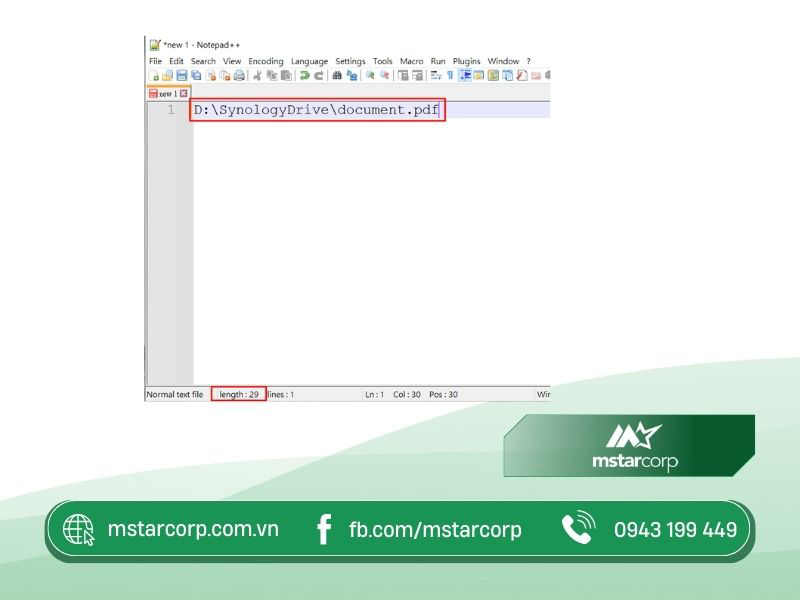
Tên tệp và đường dẫn vượt quá các giới hạn sẽ không được đồng bộ:
- Windows: Tên hoặc đường dẫn của thư mục/tệp dài hơn 247 ký tự
- macOS:
- Đường dẫn của thư mục/tệp dài hơn 768 ký tự
- Tên tệp dài hơn 255 ký tự
- Linux:
- Đường dẫn của thư mục/tệp dài hơn 2.048 ký tự
- Tên tệp dài hơn 255 ký tự
Đảm bảo rằng đường dẫn tên tệp không vượt quá giới hạn cho mỗi hệ điều hành. Bạn có thể sử dụng các công cụ để kiểm tra tổng độ dài ký tự của đường dẫn tệp. Ví dụ, trong môi trường Windows, bạn có thể sử dụng Notepad++. Đơn giản chỉ cần dán đường dẫn và tên tệp hoàn chỉnh (bao gồm cả phần mở rộng) vào Notepad++, và nó sẽ hiển thị tổng độ dài ký tự.
3. Tệp chứa các thuộc tính không được hỗ trợ
Trong môi trường Windows, các tệp hoặc thư mục chứa bất kỳ thuộc tính sau đây sẽ không được đồng bộ:
- OFFLINE
- REPARSE_POINT
- SYSTEM
- TEMPORARY
Loại bỏ các thuộc tính không được hỗ trợ từ tệp. Để xem các thuộc tính của tệp, nhấp chuột phải vào tệp không được đồng bộ, chọn “Thuộc tính” và đi đến tab “Chi tiết“. Trong ví dụ dưới đây, tệp chứa thuộc tính HỆ THỐNG (SYSTEM), không được hỗ trợ cho việc đồng bộ. Tham khảo bài viết của Microsoft và sử dụng công cụ “attrib” để loại bỏ các thuộc tính không được hỗ trợ.
Tệp muốn đồng bộ bị hạn chế
- Đảm bảo rằng tệp không đang mở trong các ứng dụng khác. Các tệp mở trong các ứng dụng khác có thể bị khóa và không thể được đồng bộ.
- Đảm bảo bạn có quyền truy cập vào các tệp bạn muốn đồng bộ. Nếu bạn không phải là quản trị viên, hãy yêu cầu một quản trị viên kiểm tra cài đặt quyền của tệp cho bạn.
- Đảm bảo các quyền cho các tệp hoặc thư mục không được thiết lập thành chỉ đọc.
Phần mềm diệt virus hoặc tường lửa được kích hoạt trên máy tính
- Thêm Synology Drive Client và thư mục đồng bộ vào danh sách cho phép của chương trình diệt virus.
- Nếu phần mềm diệt virus phát hiện các tệp đã tải xuống là có thể gây hại, chúng có thể không được đồng bộ. Tham khảo bài viết này để biết cách giải quyết.
Số lượng tệp muốn đồng bộ vượt quá số lượng được đề xuất
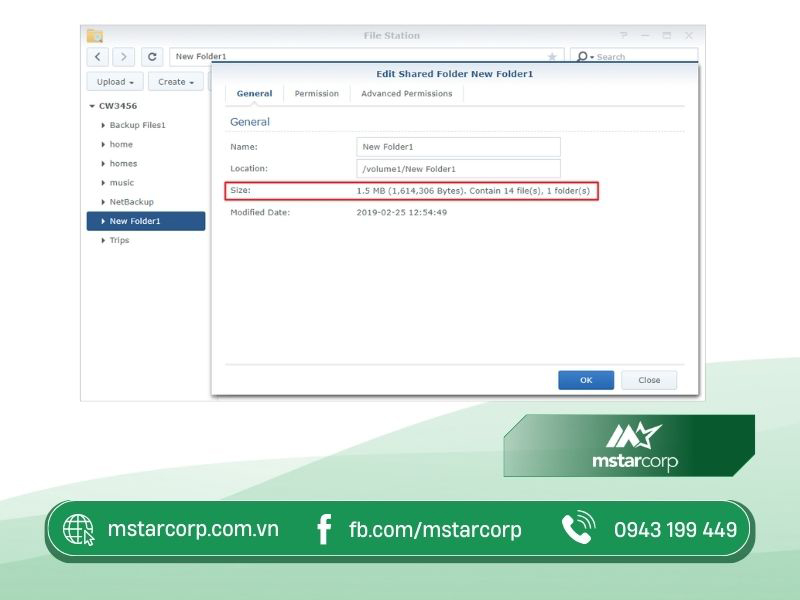
Tùy thuộc vào dòng CPU, mỗi NAS Synology có một số lượng tệp tối đa khác nhau mà nó có thể đồng bộ đồng thời. Tham khảo trang thông số sản phẩm cho dòng NAS Synology của bạn để biết số lượng được đề xuất.
Để giải quyết vấn đề này, làm theo các bước sau:
- Đi đến File Station, nhấp chuột phải vào thư mục không đồng bộ và chọn “Thuộc tính” để xem thư mục chứa bao nhiêu tệp. Xem xét các tệp và quy tắc đồng bộ của bạn.
- Nếu bạn vượt quá giới hạn tệp được đề xuất trên trang thông số sản phẩm, hãy xem xét vô hiệu hóa một số thư mục trong Synology Drive Admin Console. Điều này giảm số lượng tệp được đồng bộ và giảm công việc của máy chủ.
- Nếu các thư mục đã được đồng bộ có nhiều thư mục con, hãy xem xét tổ chức lại cấu trúc thư mục của bạn. Đồng bộ chỉ các thư mục cần thiết để giảm công việc của máy chủ. Ví dụ, di chuyển các thư mục và tệp không cần thiết vào một thư mục chia sẻ mà không được đặt làm thư mục nhóm trong Synology Drive Admin Console.
Các tệp hiển thị trong Synology Drive và File Station không nhất quán
Khi Synology Drive Server không chỉ mục tệp đúng cách, sự không nhất quán có thể xảy ra giữa các tệp được hiển thị trong Synology Drive và File Station. Điều này có thể dẫn đến các tệp không đồng bộ. Nếu bạn gặp phải tình trạng này, hãy kiểm tra xem các tệp không được hiển thị trong Synology Drive có được hỗ trợ cho việc đồng bộ không. Sau đó, tham khảo bài viết này để biết cách giải quyết.
Kết luận
Tóm lại, việc đảm bảo đồng bộ hóa hiệu quả giữa Synology Drive và các ứng dụng Drive đòi hỏi sự chính xác và quản lý kỹ lưỡng. Hy vọng bài viết trên đã giúp bạn có những biện pháp khắc phục được lỗi không thể đồng bộ dữ liệu giữa Synology Drive và Drive Clients.

























